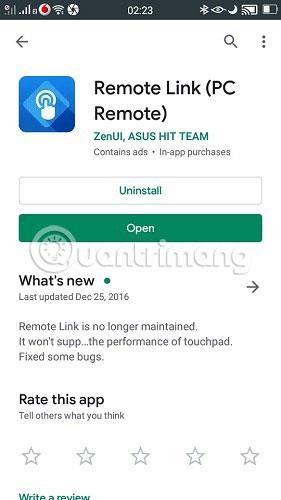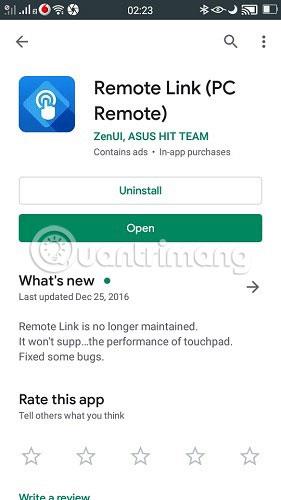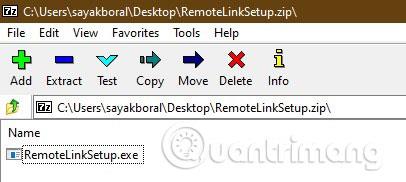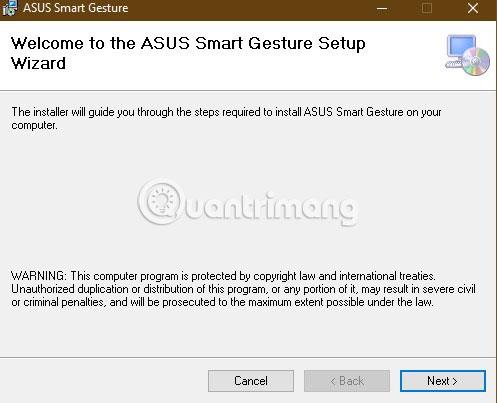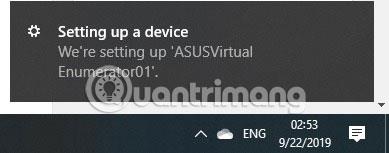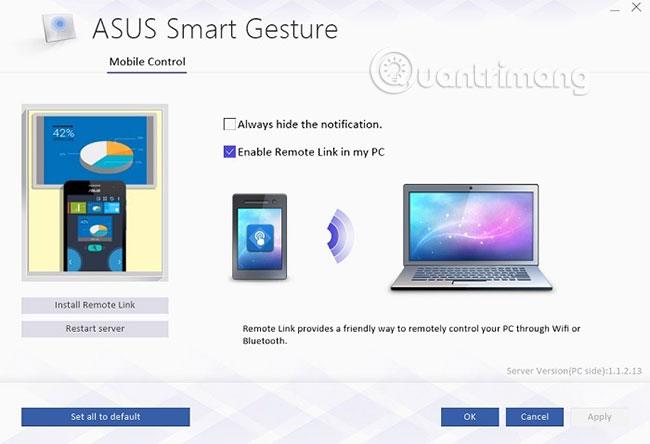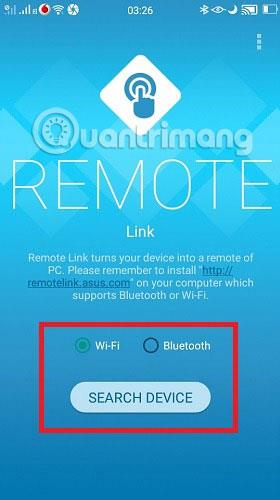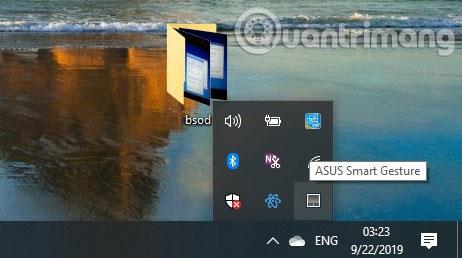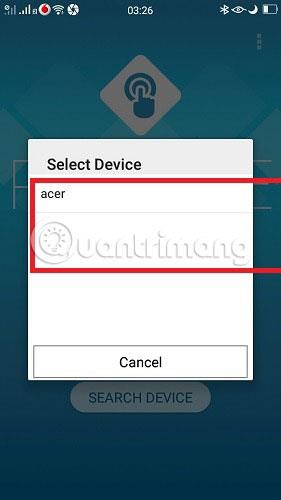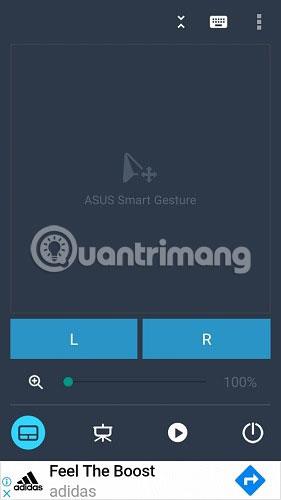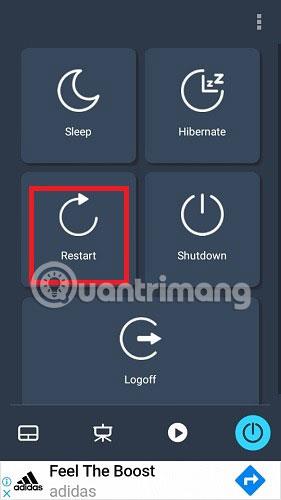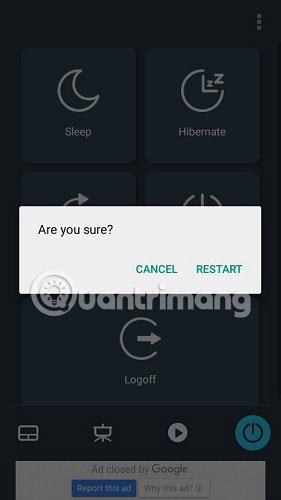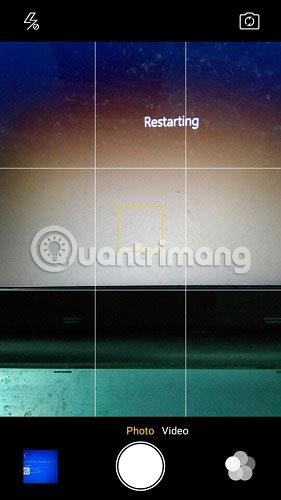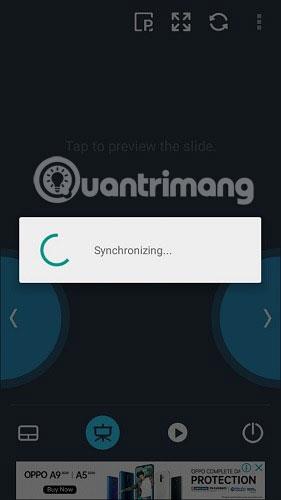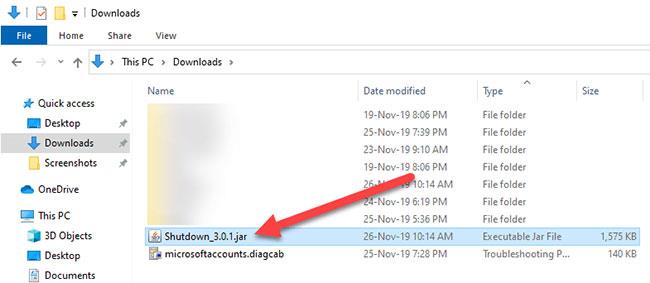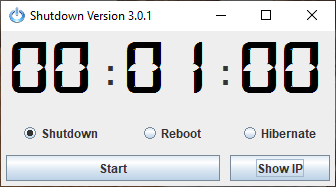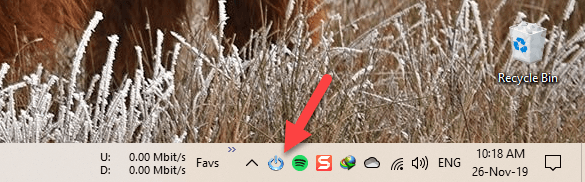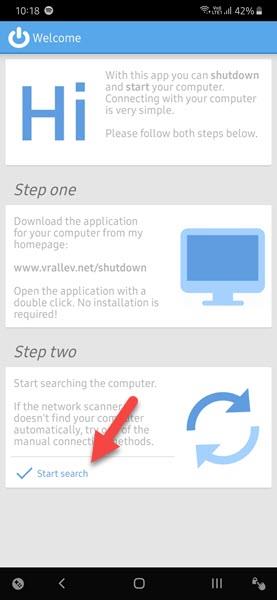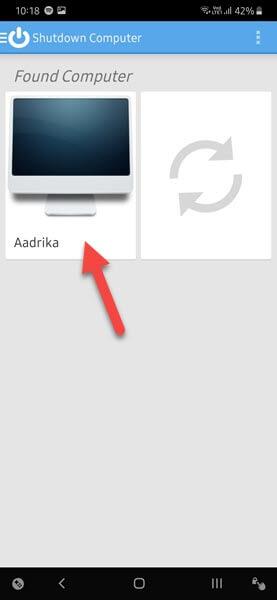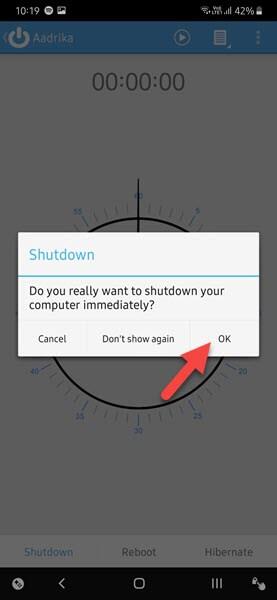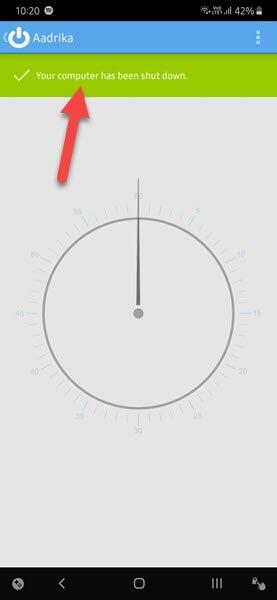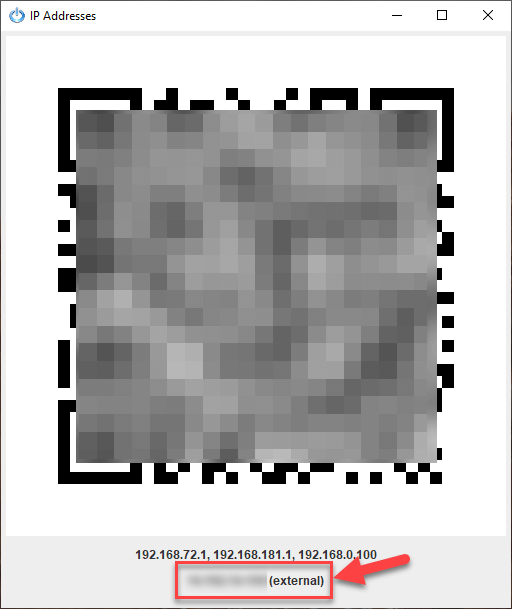Знаете ли, че вашият телефон с Android може да действа и като дистанционно управление за вашия настолен компютър или лаптоп? Единственото изискване е телефонът и компютърът да споделят една и съща WiFi връзка.
Следвайте простите стъпки по-долу, за да изключите и рестартирате компютъра си от телефона си с Android. Може да сте в друга стая или дори в предния двор (всъщност навсякъде в обхвата на WiFi).
Въпреки че има много приложения, които обещават да превърнат телефони с Android в дистанционни управления за компютри, две от изключително ефективните приложения като Asus Smart Gesture и Shutdown Start Remote ще бъдат в центъра на дискусията в днешната статия сега.
Изключете компютър с Windows от телефон с Android с помощта на Asus Smart Gesture
Изтеглете приложението Asus Smart Gesture
Като първа стъпка инсталирайте приложението Remote Link (PC Remote) на Asus . Това приложение съдържа всички инструкции, които трябва да следвате и които са споменати в статията.
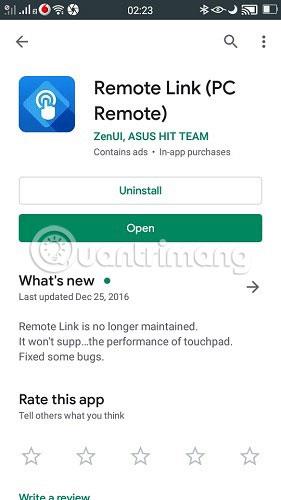
Настройте компютър с Windows
На компютър посетете съответната връзка на Asus и той автоматично ще изтегли zip файла на дистанционно свързаното приложение. Кликнете върху .exe файла, за да продължите инсталирането на програмата.
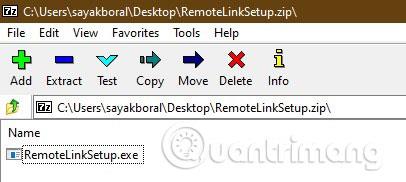
Веднага след това ще бъдете преведени през стъпките за инсталиране. Процесът на инсталиране е лесен и не отнема много време.
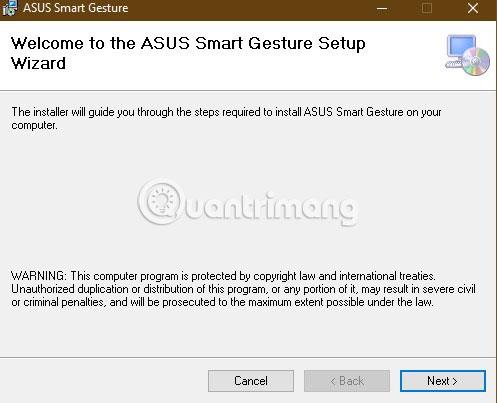
След като приложението бъде инсталирано на вашия компютър, ще получите системно предупреждение в дясната област.
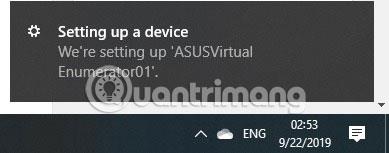
Отворете главния екран и проверете опцията „Активиране на отдалечена връзка в моя компютър“ . Ще бъдете помолени да дадете администраторски права на приложението. Можете да се свържете с мобилното приложение чрез WiFi и Bluetooth.
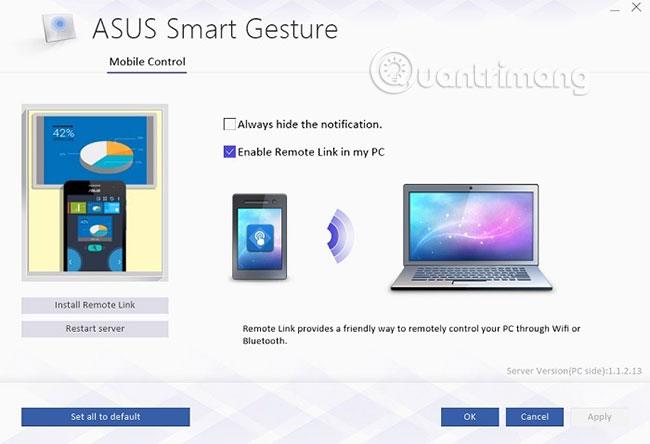
Установете връзка между компютър и телефон с Android
След това трябва да синхронизирате изтегленото приложение за Android с програмата за компютър. Отворете мобилното приложение и изберете WiFi мрежата, последвано от търсене на устройството в мрежата. Можете също да използвате Bluetooth, ако вашият лаптоп и телефон са в една и съща Bluetooth мрежа.
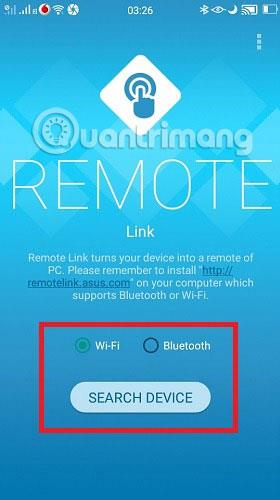
На компютър можете да получите достъп до отдалечената връзка в системната област. В противен случай връзката няма да бъде установена правилно.
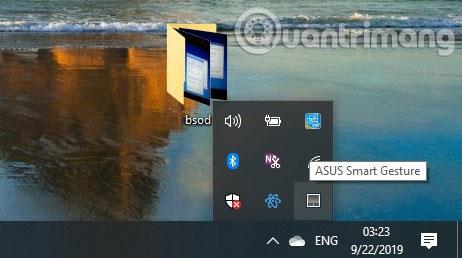
Ще можете да намерите вашия настолен компютър или лаптоп в мобилното приложение. Това може да се случи само чрез обикновена WiFi връзка. Направете своя избор сега.
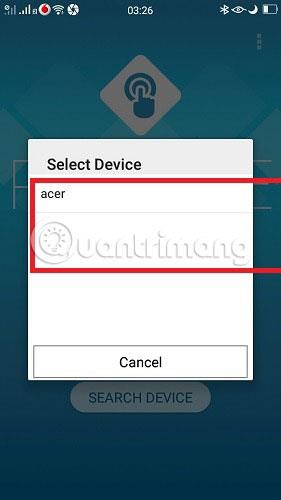
След като видите екрана с интелигентни жестове, можете да започнете да контролирате вашия компютър/лаптоп с бутона за захранване.
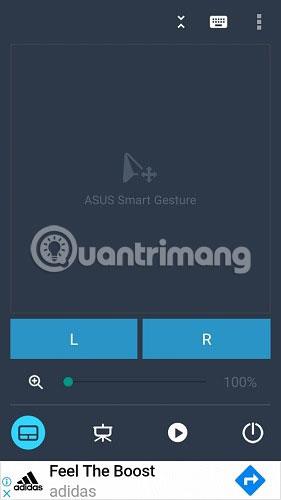
В следващата стъпка има 5 опции за избор: Рестартиране , Изключване , Сън , Хибернация и Излизане . В този случай примерът е избрал „Рестартиране“.
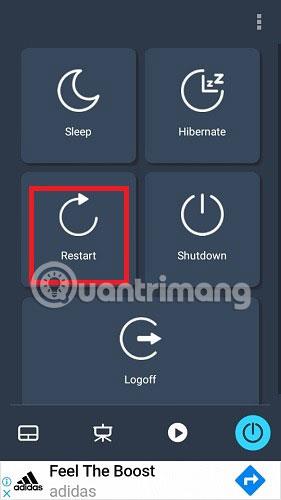
Екранът на мобилното приложение ще ви подкани да потвърдите избора си със съобщение „Сигурни ли сте?“
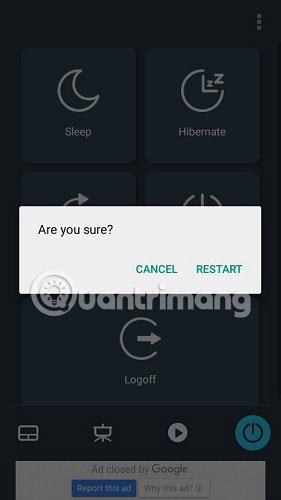
Компютърът автоматично ще се рестартира според инструкциите на приложението. По същия начин бихте могли да дадете команда за изключване, заспиване, хибернация или излизане.
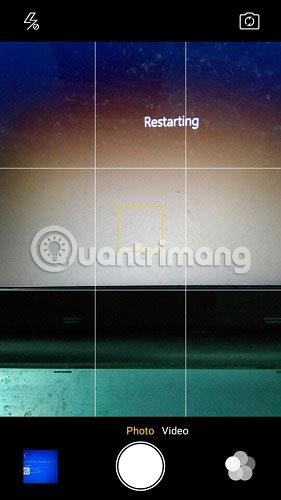
Допълнителни функции
Приложението Asus Smart Gesture също ви позволява да контролирате презентации на PowerPoint и медийни файлове дистанционно. За да направите това, трябва да стартирате PowerPoint в режим F5 и да използвате входовете на приложението „L“ и „R“, за да промените слайдовете.

Слайдовете на PowerPoint могат лесно да се визуализират и променят след прост процес на синхронизиране.
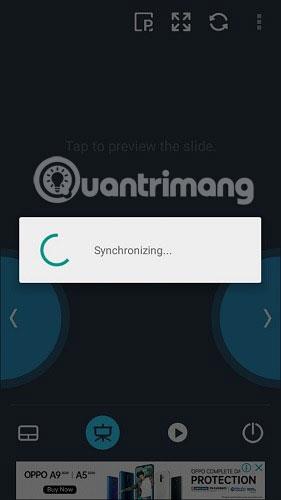
Въпреки че има няколко други приложения, които могат да изключат или рестартират вашия компютър от Android, Asus Smart Gesture има допълнителни опции за заспиване, излизане или хибернация на системата и управление на PowerPoint файлове.
Изключете компютър с Windows от телефон с Android с помощта на Shutdown Start Remote
1. Първо, продължете и изтеглете приложението Shutdown Start Remote desktop от официалния уебсайт на разработчика:
http://www.android-powerpoint.com/shutdown/
След като изтеглите приложението, щракнете двукратно върху .jar файла.
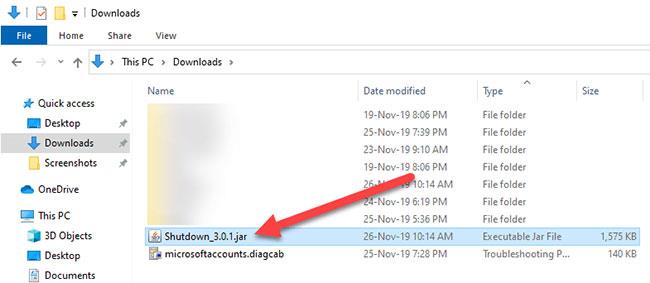
Кликнете два пъти върху .jar файла
В случай, че не знаете, JAR е просто Java аплет. Ето защо трябва да инсталирате Java, за да стартирате приложението.
2. След като приложението се отвори, затворете го. Можете да игнорирате таймера на екрана. Този таймер е полезен само ако искате да планирате изключване.
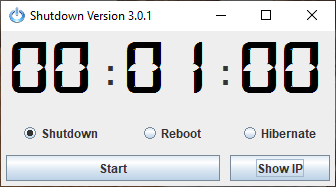
Можете да игнорирате таймера на екрана
3. Приложението ще работи във фонов режим и ще се появи в лентата на задачите.
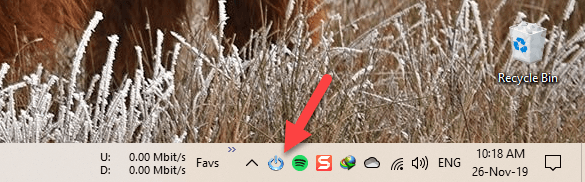
Приложението ще работи във фонов режим и ще се появи в лентата на задачите
4. Сега инсталирайте приложението Shutdown Start Remote на вашето Android устройство от Play Store . След като го инсталирате, отворете приложението.
5. Ако вашите устройства с Android и Windows са свързани чрез Bluetooth или в една и съща WiFi мрежа, докоснете бутона Start Search на началния екран.
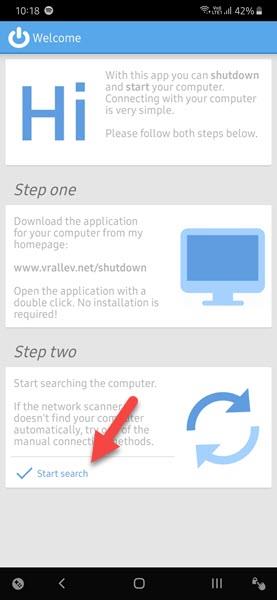
Щракнете върху бутона Начало на търсенето
6. Докато настолното приложение работи в системата, ще виждате компютъра си в резултатите от сканирането. Щракнете върху името на съответния компютър.
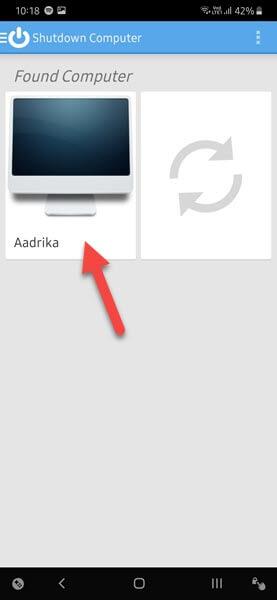
Кликнете върху съответното име на компютър
7. След това задайте таймера. Ако искате незабавно да изключите системата си, настройте таймера на 00:00. Сега щракнете върху бутона Изключване.

Щракнете върху бутона Изключване
8. Може да видите съобщение за потвърждение, щракнете върху бутона OK , за да продължите.
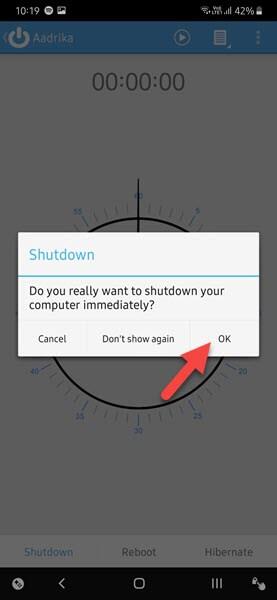
Щракнете върху бутона OK, за да продължите
9. Веднага след като щракнете върху бутона, настолното приложение ще задейства процеса на изключване. За да изключите компютъра си дистанционно, Windows ще покаже съобщение на системата, което ви уведомява, че системата ще се изключи след една минута. Това ще даде на всички активни потребители (като деца) време да запазят своята игра или работа.
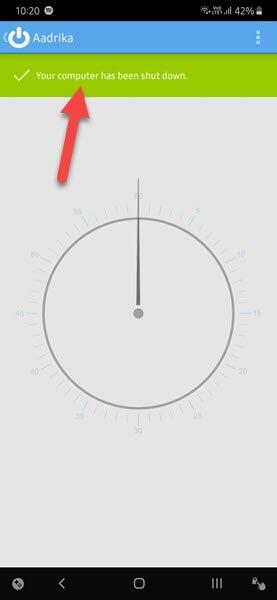
Настолното приложение ще задейства процеса на изключване
Изключете компютъра си с Windows дистанционно през интернет с помощта на Android
Същото работи и в интернет. Не е необходимо да сте в локалната мрежа или да използвате функцията Bluetooth . Единственото предупреждение е, че имате нужда от статичен IP адрес . Ако нямате статичен IP адрес, този метод няма да работи.
1. За да изключите компютъра си дистанционно през интернет, отворете настолното приложение и щракнете върху бутона Show IP.
2. Вашият QR код и действителният IP адрес (отбелязан като Външен ) ще се покажат в долната част на прозореца.
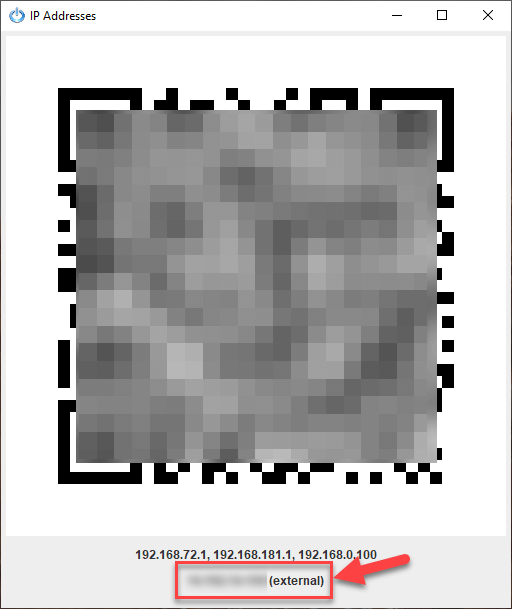
Ще се покажат QR кодът и действителният IP адрес
3. Отворете приложението на телефона си с Android и щракнете върху бутона Вмъкване. Можете също да сканирате QR кодове, като щракнете върху бутона Сканиране.

Можете също да сканирате QR кодове, като щракнете върху бутона Сканиране
4. В следващия прозорец въведете показания IP адрес и щракнете върху бутона OK. Това действие ще свърже вашия мобилен телефон с Android към настолното приложение.
5. След като се свържете, можете да изключите системата, както беше споменато по-горе.
Ако не можете да намерите или да се свържете с вашата система, много вероятно е да имате динамичен IP адрес , а не статичен IP адрес.
Обичате ли да контролирате своя компютър, телевизор или други електронни устройства с мобилни приложения? Моля, уведомете всички какво мислите за това в раздела за коментари по-долу.
Надявам се, че сте успешни.